
苹果手机万能wifi钥匙怎么用 苹果手机WiFi万能钥匙怎么下载
发布时间:2024-09-27 15:16:44 来源:三公子游戏网
苹果手机万能WiFi钥匙是一款非常便捷的手机应用,它可以帮助用户快速连接到各种WiFi网络,无需输入繁琐的密码,苹果手机WiFi万能钥匙的使用方法也非常简单,只需要在App Store中搜索并下载该应用,然后根据提示进行设置即可。通过使用这款应用,用户可以随时随地享受到稳定的网络连接,让上网变得更加便捷和快捷。
苹果手机WiFi万能钥匙怎么下载
具体步骤:
1.首先我们打开手机,点击进入“App Store”,在搜索框内输入“WiFi万能钥匙”。
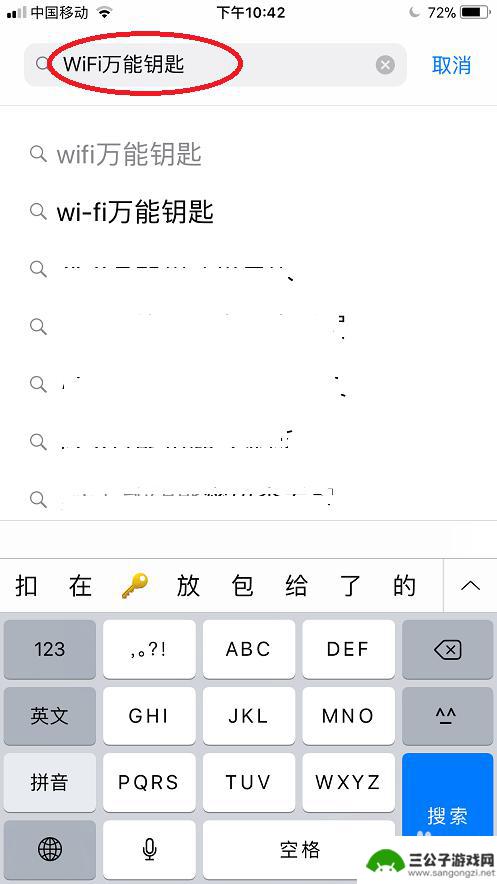
2.然后就会出现许多的搜索结果,我们再点击”获取“按钮,如下图。
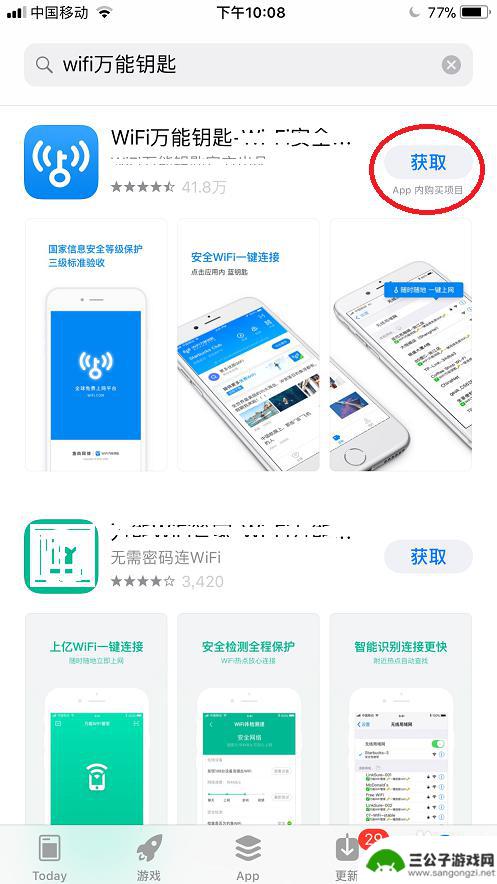
3.这时输入我们的下载密码,把这款软件下载下来。
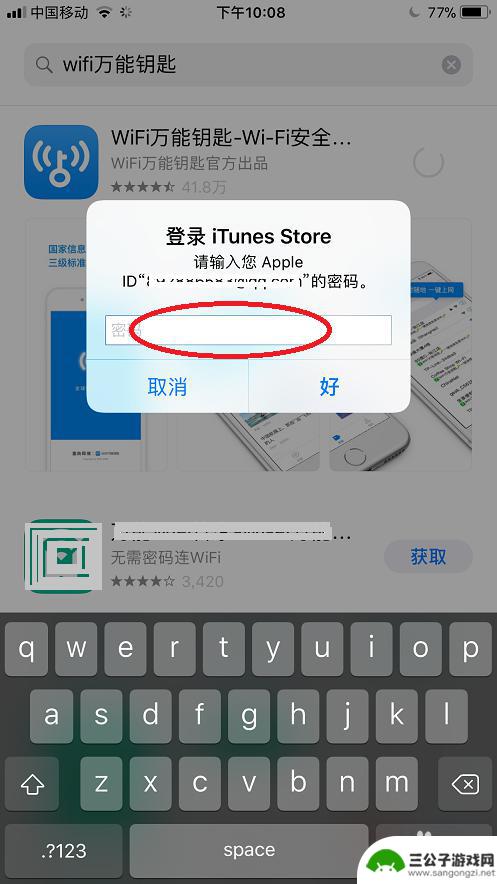
4.然后退回到手机的主菜单界面,点击“WiFi万能钥匙”图标。
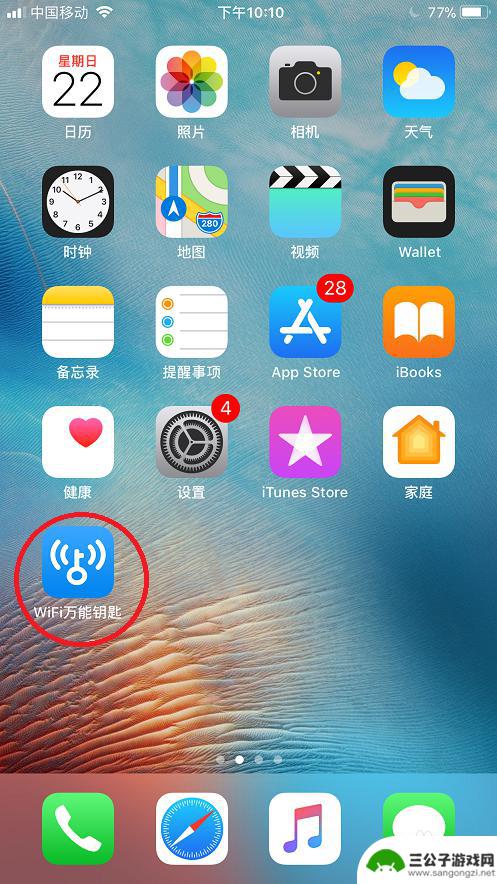
5.这时我们可以看到一个”查找WiFi“的按钮,点击一下。如下图。
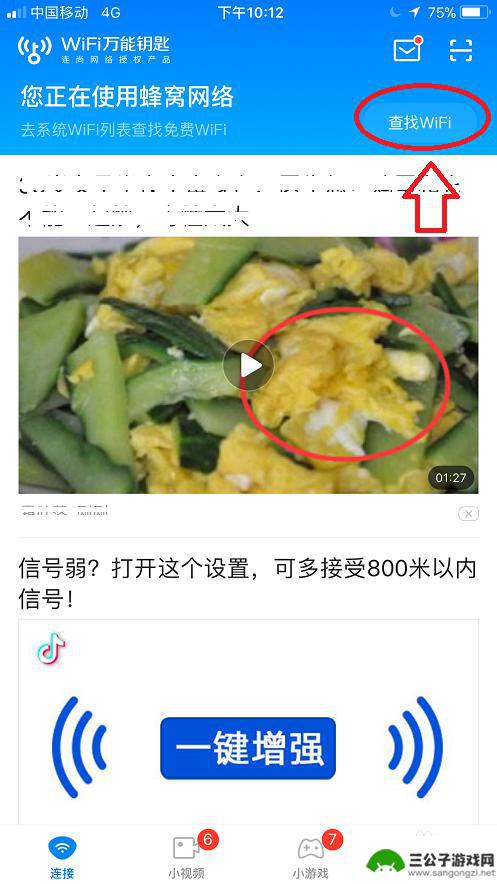
6.然后系统界面就会出现一个可以连接的无线网络,我们点击立即连接。
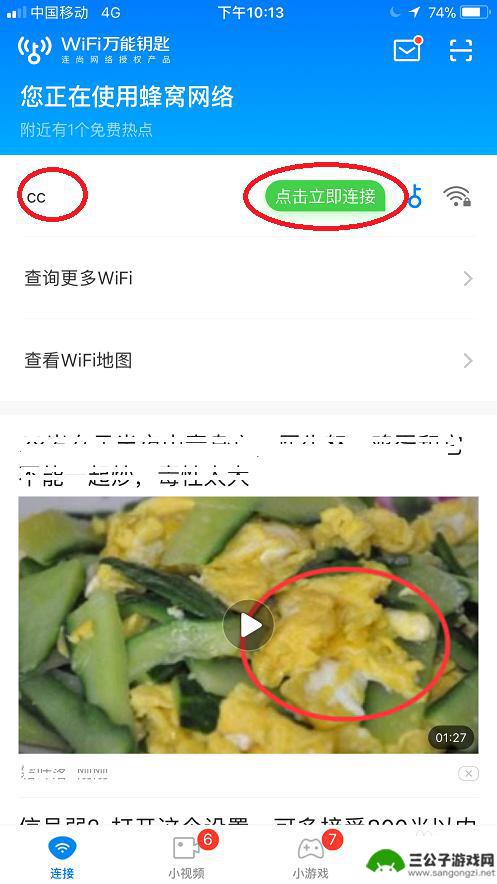
7.这时系统提示“WiFi万能钥匙想要加入无线局域网”,我们选择“加入”按钮即可。
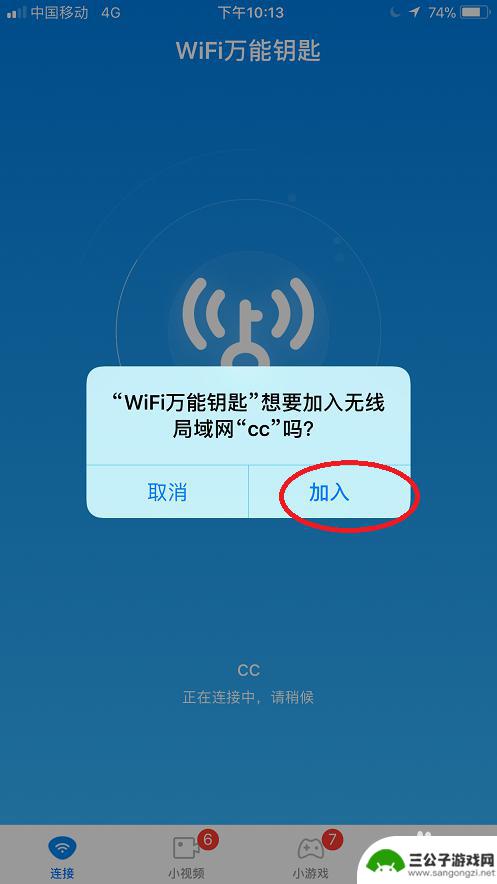
8.总结:
1. 首先我们打开手机,点击进入“App Store”,在搜索框内输入“WiFi万能钥匙”。
2. 然后就会出现许多的搜索结果,我们再点击”获取“按钮。
3. 输入我们的下载密码,把这款软件下载下来。
4. 然后退回到手机的主菜单界面,点击“WiFi万能钥匙”图标。
5. 这时我们可以看到一个”查找WiFi“的按钮,点击一下。
6. 然后系统界面就会出现一个可以连接的无线网络,我们点击一下这个网络。
7. 这时系统提示“WiFi万能钥匙想要加入无线局域网”,我们选择“加入”按钮即可。

以上就是苹果手机万能wifi钥匙怎么用的全部内容,还有不懂得用户就可以根据小编的方法来操作吧,希望能够帮助到大家。
热门游戏
-
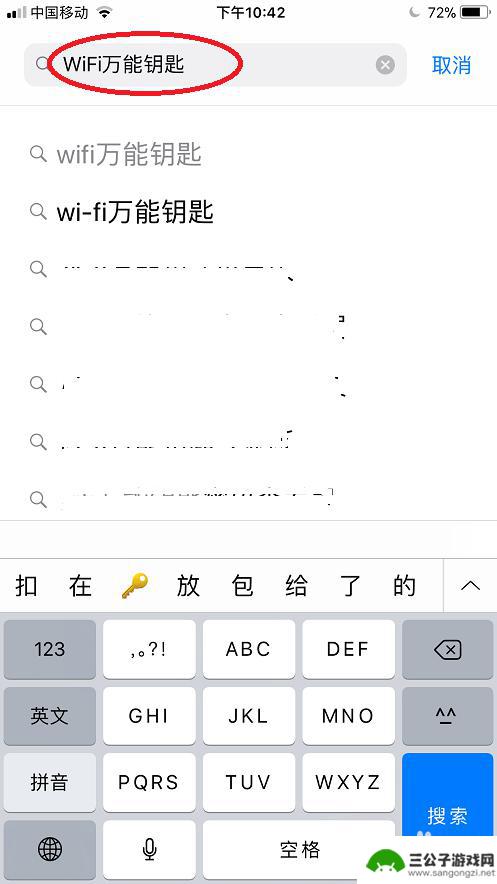
苹果手机能不能用wifi万能钥匙 苹果手机WiFi万能钥匙的使用注意事项
在现代社会中,手机成为人们生活中必不可少的工具之一,而苹果手机作为市场上的热门选择,其功能和性能备受关注。其中,WiFi万能钥匙更是备受用户青睐。WiFi万能钥匙为苹果手机用户...
2023-12-25
-
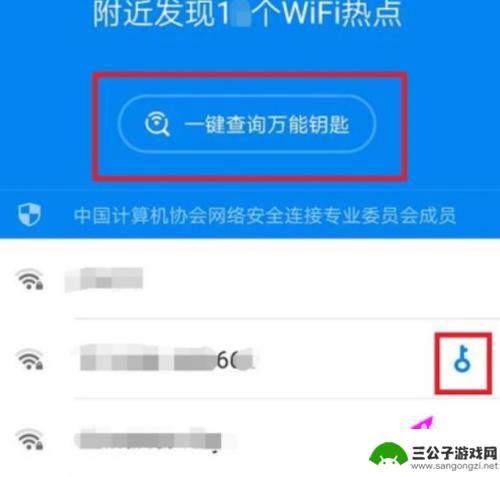
苹果手机怎么查看wifi万能钥匙密码 wifi万能钥匙在苹果手机上怎么显示密码
现无线网络已经成为我们日常生活中不可或缺的一部分,而在使用苹果手机连接wifi时,有时我们会遇到忘记密码的尴尬局面。幸运的是苹果手机提供了便捷的方法来查看wifi万能钥匙密码。...
2024-01-20
-
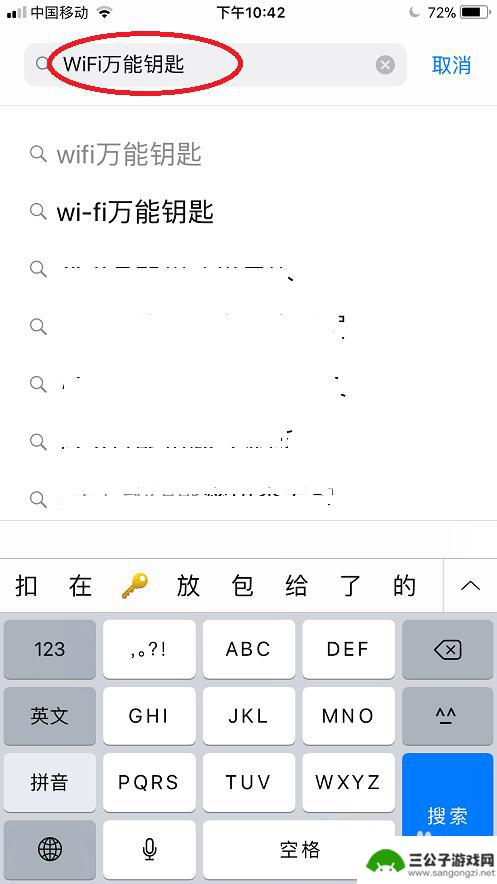
苹果手机怎么下载wifi万能钥匙 苹果手机WiFi万能钥匙的使用教程和操作步骤
苹果手机作为一款广受欢迎的智能手机,其功能强大且操作简便,在如今无线网络普及的时代,WiFi连接已成为我们日常生活中必不可少的一部分。而WiFi万能钥匙则为苹果手机用户提供了更...
2023-12-22
-

手机万能钥匙哪家好 最好用的万能WiFi钥匙是哪个
近年来,随着智能手机的普及和无线网络的发展,人们对于手机万能钥匙的需求也越来越大,手机万能钥匙不仅可以帮助我们连接无线WiFi网络,还能提供一系列实用的功能,如手机清理、电池优...
2023-12-23
-

通过wifi查看别人的监控摄像头 wifi万能钥匙连接网络摄像头教程
如今,科技的快速发展使得我们的生活变得更加便利和高效,其中,通过wifi查看别人的监控摄像头成为了一种新的方式。而wifi万能钥匙连接网络摄像头的教程更是备受关注。通过这一教程...
2023-11-11
-

手机钥匙怎么制造 自制备用钥匙的步骤
手机已经成为人们生活中不可或缺的一部分,随之而来的是我们经常会面临着手机钥匙丢失或损坏的尴尬局面。当我们迫切需要备用钥匙时,自制备用钥匙的步骤成为了备受关注的话题。制造手机钥匙...
2024-01-21
-

iphone无广告游戏 如何在苹果设备上去除游戏内广告
iPhone已经成为了人们生活中不可或缺的一部分,而游戏更是iPhone用户们的最爱,让人们感到困扰的是,在游戏中频繁出现的广告。这些广告不仅破坏了游戏的体验,还占用了用户宝贵...
2025-02-22
-

手机图片怎么整体缩小尺寸 如何在手机上整体缩小照片
如今手机拍照已经成为我们日常生活中不可或缺的一部分,但有时候我们拍摄的照片尺寸过大,导致占用过多存储空间,甚至传输和分享起来也不方便,那么如何在手机上整体缩小照片尺寸呢?通过简...
2025-02-22














